Comment convertir MP4 en DVD sur Windows et Mac
Il y a plusieurs raisons pour lesquelles nous devrions graver des vidéos MP4 sur des DVD. Tout d'abord, les vidéos et les films MP4 occupent trop d'espace de stockage. Un seul fichier vidéo peut dépasser 2 Go. C'est une perte d'espace de stocker tous ces films et vidéos sur des disques durs locaux. Aujourd'hui, les gens sont plus susceptibles d'utiliser la vidéo pour enregistrer des souvenirs, comme une fête de famille. Ces vidéos MP4 sont précieuses et méritent d'être collectées. Nous pourrions convertir MP4 en DVD disque pour une conservation permanente. De plus, MP4 est un format vidéo numérique. Vous ne pouvez pas lire de vidéo MP4 directement sur le téléviseur. Dans ce tutoriel, nous allons partager les meilleurs moyens de graver MP4 sur DVD sous Windows 10/8/7 et Mac.
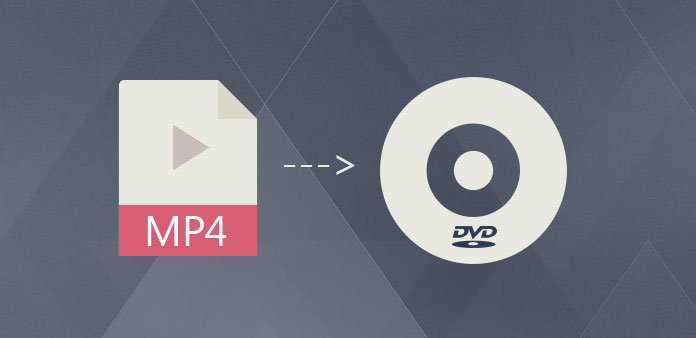
Partie 1. La meilleure façon de convertir MP4 en DVD avec une haute qualité
Si vous copiez simplement la vidéo MP4 sur un disque, la sortie est un disque de données illisible sur les lecteurs de DVD. Pour créer un DVD lisible avec MP4, vous avez besoin d'un puissant fabricant de DVD capable de coder MP4, comme Tipard DVD Creator. Ce fabricant de DVD a intégré une technologie d'encodage avancée qui pourrait convertir MP4 en tous les formats pris en charge par les lecteurs de DVD sans perte de qualité. De plus, DVD Creator pourrait vous aider à simplifier le processus de conversion de MP4 au format DVD.
Comment convertir MP4 en DVD avec Tipard DVD Creator
Insérez un disque vide dans votre lecteur optique et lancez DVD Creator, après avoir téléchargé et installé la bonne version de DVD Creator sur votre ordinateur.
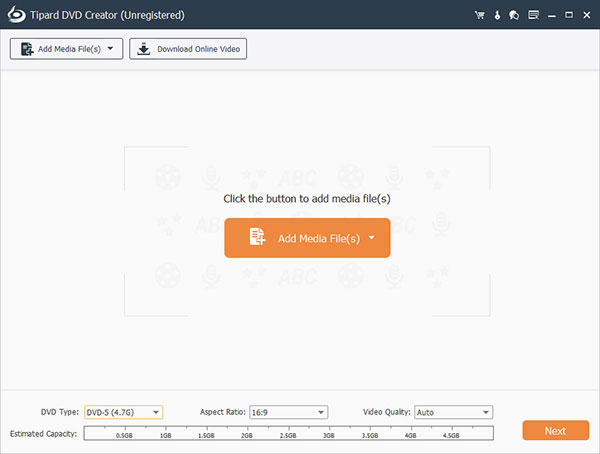
Allez à Ajouter un fichier média menu sur le ruban supérieur et choisissez le Ajouter la vidéo pour importer les fichiers MP4 que vous souhaitez convertir en disque. DVD Creator prend également en charge la commande glisser-déposer.
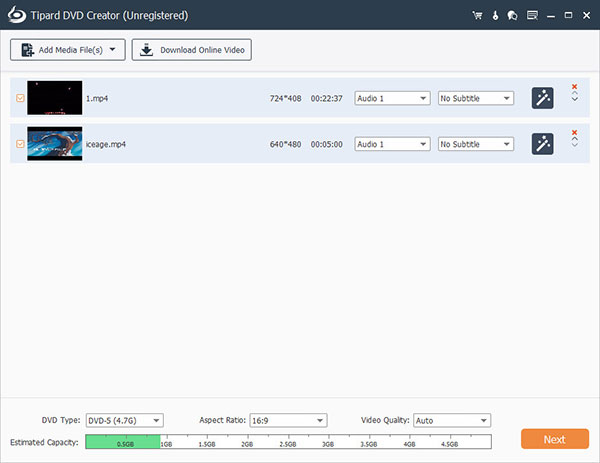
Une fois les vidéos MP4 chargées, accédez à la fenêtre d'édition vidéo en appuyant sur la touche Éditer Vidéo bouton. Ensuite, vous pouvez peaufiner et améliorer les vidéos MP4 comme vous le souhaitez. DVD Creator vous permet également d'ajouter des pistes audio et des sous-titres sur les vidéos pour la gravure de MP4 sur DVD.
Retour à l'interface principale et localiser sur le menu DVD pénale sur le côté droit. Clique sur le Modifier icône pour ouvrir la fenêtre d'édition de menu, choisir un modèle de menu et personnaliser avec des images personnelles et d'autres facteurs. Une fois le menu DVD terminé, appuyez sur le bouton Enregistrer pour revenir à l'interface principale.
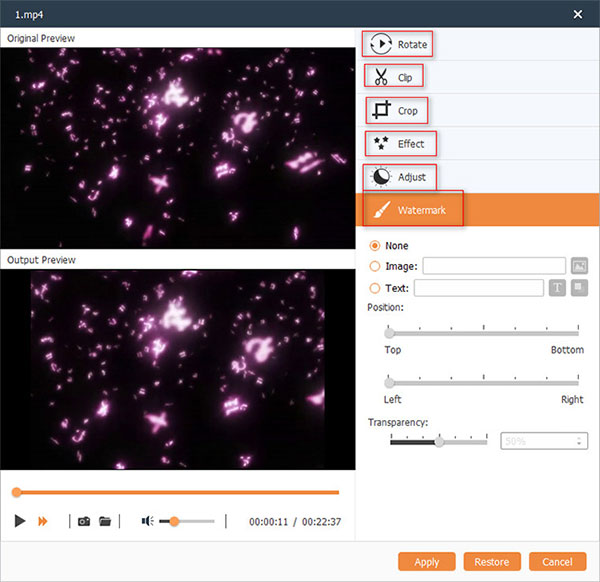
In dentaire liste déroulante, choisissez votre lecteur optique et entrez un nom pour le disque dans le Volume Étiquette champ. Et puis cliquez sur le Brûler .
DVD Creator est capable de conserver la qualité d'origine autant que possible. Et il est compatible avec Windows et Mac.Partie 2. Comment graver MP4 sur DVD sous Windows et Mac
1. Créez un DVD à partir de MP4 gratuitement sur Windows 10
En ce qui concerne Windows, DeVeDe est un convertisseur MP4 en DVD gratuit disponible pour Windows 10 vers Vista.
Accédez à DeVeDe et choisissez DVD vidéo pour continuer sur la fenêtre de sélection du type de disque. Cette option est utilisée pour créer un DVD vidéo adapté à tous les lecteurs DVD domestiques.
Lorsque la fenêtre de structure du disque apparaît, localisez-la sur Format par défaut région, NTSC est pour l'Amérique du Nord et le Japon et PAL est pour une autre région. Vous pouvez sélectionner le format d'encodage en fonction de votre situation.
Vous pouvez importer les vidéos MP4 en appuyant sur Ajouter bouton sous Fichiers section. Cliquez ensuite sur le équipement icône pour ouvrir Déposez votre dernière attestation fenêtre de propriétés. Ici, vous pouvez ajouter des sous-titres au format MP4 sur DVD.
Si vous êtes un utilisateur expérimenté, vous pouvez déplier le Avancé options et personnaliser les paramètres concernant la vidéo et l'audio. Pour les personnes moyennes, c'est un bon choix de laisser les paramètres par défaut.
Localiser pour Titres section et choisissez un titre pour chaque vidéo. Puis appuyez sur la Menu bouton Options pour ouvrir la fenêtre des paramètres du menu DVD. Ici, vous pouvez concevoir un menu DVD avec une image personnelle et des options personnalisées.
Cliquez sur le Avant bouton pour convertir les vidéos MP4 en une image ISO.
Vous pouvez ensuite graver l'image ISO sur DVD grâce à la fonctionnalité de gravure de disque intégrée de Windows 10.
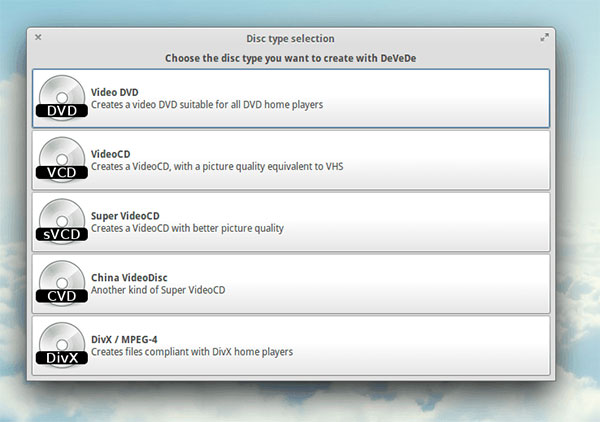
2. Comment graver MP4 sur DVD sur Mac
Bien que Mac OS X ait une fonction de gravure de DVD intégrée, il présente de nombreuses limitations, telles que l’absence d’éditeur de menu DVD et d’éditeur vidéo. Une autre solution est DVDStyler. C'est un fabricant de DVD open source disponible pour Mac OS X et qui prend en charge l'encodage du format MP4 sur DVD.
Une fois ouvert DVDStyler, choisissez Créer un nouveau projet et réinitialiser les paramètres.
Choisissez un nom dans le domaine de Étiquette de disque et définissez le Capacité du disque selon votre disque.
Sélectionnez NTSC en format vidéo, si vous habitez en Amérique du Nord ou au Japon.
Si vous voulez lire le disque sur un téléviseur grand écran, vous devez choisir 16:9 in Zone de rapport d'aspect.
Après les réglages, vous pouvez cliquer sur le bouton Ok pour continuer.
When the Menu DVD fenêtre apparaît, vous pouvez sélectionner un modèle. Double-cliquez sur l'arrière-plan du menu du DVD pour évoquer le propriétés fenêtre. Ici, vous pouvez changer le fond avec l'image personnelle et d'autres paramètres. Et vous pouvez utiliser les boutons bien conçus pour remplacer le bouton sur le modèle de menu.
Frappe le vert plus bouton sur le ruban supérieur et importer les vidéos MP4 que vous souhaitez convertir en DVD.
Enfin, insérez le disque vierge et cliquez sur le bouton Brûler bouton avec une icône de disque sur DVDStyler pour commencer la conversion.
DVDStyler est un peu lourd, et le processus de conversion de MP4 à DVD peut être un peu plus long.
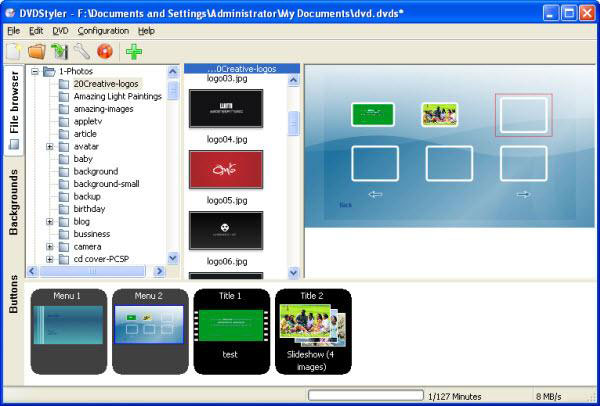
Partie 3. Comment utiliser MP4 to DVD Converter en ligne
Si vous ne souhaitez pas installer un autre logiciel sur votre ordinateur, vous pouvez essayer Zamzar, le convertisseur MP4 en DVD gratuit en ligne pour vous aider à créer des DVD à partir de MP4. Et cet outil en ligne est assez facile à utiliser. Il vous suffit d'ajouter le fichier MP4 au convertisseur. Cliquez ensuite sur le bouton Convertir en et choisissez DVD du Préréglages vidéo. Enfin, cliquez Convertir pour démarrer la conversion.
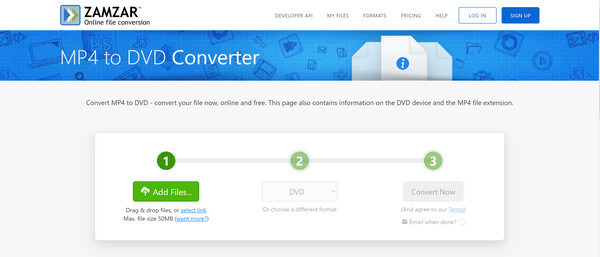
Conclusion
Dans ce didacticiel, nous avons partagé plusieurs façons de convertir un disque MP4 en disque DVD sur un ordinateur Windows et Mac. DVDStyler est un excellent créateur de DVD qui vous permet d'encoder MP4 et de graver des DVD lisibles sur Mac OS X. D'autre part, DeVeDe est un programme de création de DVD dédié. Cela pourrait vous aider à encoder MP4 et à créer une image ISO pour la gravure de DVD. Alors que pour certaines personnes, le freeware est un bon logiciel et on ne peut nier que le freeware a plus de limitations. Et DeVeDe est trop compliqué pour les gens ordinaires. Donc, la meilleure solution pour convertir MP en DVD est Tipard DVD Creator.
Comment convertir MP4 en DVD sur Windows et Mac







